NTTのひかり電話ルーターPR-400KIでグローバルIPアドレスをメール通知する方法!いつでもVPN接続が使えます!
NTTのひかり電話ルーターPR-400KIにはVPN機能がついてます。
VPNがあると、インターネットから家庭のパソコンに安全に接続できて便利ですね。
インターネット上の通信機器(iPhoneやパソコン)からルーター(PR-400KI)に接続する時、IPアドレスを指定する必要があるんですが、グローバルIPアドレスは固定ではなく、動的にプロバイダから振られる場合が多いです。
ルーターを再起動したり接続解除/再接続すると、このグローバルIPアドレスが変わってしまうので、変わるたびにIPアドレスを家庭内のパソコンから調べる必要があります。
ちょっと面倒ですね。
この記事では、グローバルIPアドレスが変わった時にメールで通知する方法を紹介します。
公式の説明書もあるんですが、なかなかうまく設定できなかったので書いてみました。
まずはVPN機能が使えることを確認
PR-400KIの設定画面にVPNが見当たらない場合、ファームウェアのバージョンが古い可能性があります。
メニューの「メンテナンス – ファームウェア更新」でファームウェアを「05.00.0050」以上にしておきましょう。
あとはVPNの設定をしておいてくださいね。
設定方法
設定方法です。
- PR-400KIの管理画面にログインする。
http://ntt.setup/ か http://192.168.1.1/ (工場出荷時の場合)ですね。
- メニューで「詳細設定 – VPNサーバ設定」を表示して、画面下にある「IPアドレス通知設定」ボタンをクリックする。[2015/05/06 追記]ひかり電話に加入していないと「IPアドレス通知設定」は表示されないようです。
yumaさん、ありがとうございました! - IPアドレス通知設定画面で以下を設定する。
■メール機能
・有効にする: チェックを入れる。■サーバ設定
・SMTPサーバ: メールを送るSMTPサーバ名を入力する。・ポート番号: メール送信時のポート番号を入力する。
通常は25ですがプロバイダによっては587の場合があります。OP25(Outbound Port 25 Blocking)を導入している場合です。
また、この画面の設定ではSSL/TLSを利用できないようです。私も最初は465で設定してましたが、「サーバ接続失敗」のエラーで出てました。いまは587で接続できてますよ。・差出人メールアドレス: 送られてくるメールの差出人アドレスです。認証で使うメールアドレスと同じで良いですよ。
■認証設定
・認証を有効にする: チェックを入れる。もし、認証が必要ないプロバイダの場合はチェック無しですが、たいていは必要だと思います。
・アカウント名: 送信につかうメールアドレスを設定する。
・パスワード: メール送信時のパスワードを設定する。■宛先設定
・送信可否: チェックを入れる。・MACアドレス: メール宛先の機器のMACアドレスを入力します。
公式の機能詳細ガイドには「通信機器端末のMACアドレスを入力します。」と書いてありました。正直、この設定がなぜ必要かよくわかりません。メールを受信するのは一つの端末とは限りませんし、MACアドレスの使い道も不明です。試しに間違ったMACアドレスを入力しても問題なくメール送信できました。とりあえず、通知メールを受信する機器のMACアドレスを入力しておけば良いでしょう。・宛先メールアドレス: 通知メールを送りたいメールアドレスを入力する。
- 最後に「設定ボタン」をクリックする。
これで完了です!
こんな通知メールが送られます
これで、グローバルのIPアドレスが変わった時、自動的にIPアドレスが書かれたメールが送信されるようになります。
メール内容
12/06 00:58 【ひかり電話ルータ】 VPN接続用のIPアドレスが変更になりました。
スマートフォンのVPN設定を本メール通知の下記アドレスに変更ください。
接続先1:xx.xx.xx.xx
あとはこのIPアドレスをVPN接続時の設定で使えば良いですね。
メールが送信できない場合はログで確認
うまく送信できない場合は、メール通知ログ画面で確認しましょう。
IPアドレス通知設定画面の一番下の「メール通知ログ」ボタンで表示できます。
イベント種別の列を見るとエラーの内容がわかります。
例えば、「サーバ接続失敗」の場合、SMTPに対してTCPの接続に失敗しました。というのが原因になります。
詳しくは、以下のサイトでダウンロードできる「PR-400KI機能詳細ガイド」の「詳細設定-VPNサーバ設定」ページを見てくださいね。
まとめ
PR-400KIにメール通知機能があるのは知ってたんですが、設定してもうまくメールが送れなくて困っていました。
いろいろ試したところポート番号が原因でした。
VPNではグローバルIPアドレスさえわかれば、インターネット経由でいつでも家庭のネットワークにアクセスできます!
これを使って、おうちクラウドを検討中。
無料で大容量で安全な環境を構築したいです!



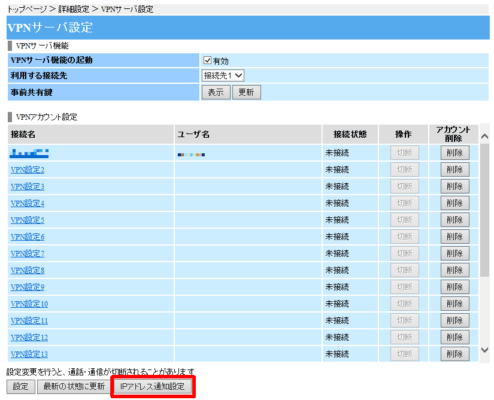
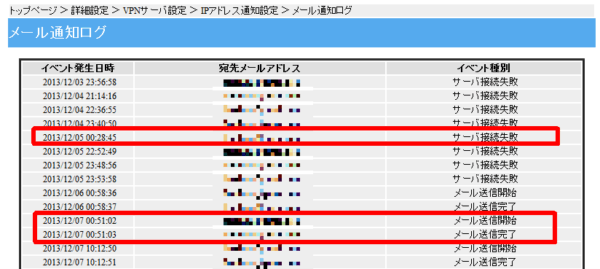








ルーターのWEB側のIPアドレスを知る方法が無くて困ってました。
こんな方法があるなんて知りませんでした。もう大助かりです。
ありがとうございました。
YAMAさん、コメントありがとうございます。
IPアドレス通知機能は便利ですよね。
通知メールをいつもは気にしたくない場合は、メールのフィルター設定で「既読にする+ラベルを付ける(フォルダ分け)+受信トレイをスキップ」的な設定をしておくと、知らないうちにメールがたまっていて便利ですよ。IPアドレスを確認したい場合にメールを見れば良くなります。
ちなみにですが、ひかり電話に加入しないと「IPアドレス通知設定」は表示されないです。Androidからひかり電話をSIPで利用しようとした時にハマったのでひとつ。
yumaさん、コメントありがとうございます。
>ひかり電話に加入しないと「IPアドレス通知設定」は表示されないです。
うちはたまたま、ひかり電話にしてたので表示されていたのですね。
知りませんでしたよ。
貴重な情報ありがとうございました!
こんにちは。
どうしても巧く行きません。
「内部エラー」メッセージが出てしまします。
原因は何が考えられるでしょうか?
ご助言を頂ければ、嬉しいです。
コメットさん、コメントありがとうございます。
「内部エラー」メッセージ以外には、何か表示されてませんでしょうか?
それが原因解明につながる時もありますので。
とはいえ、内部エラーというものが出る場合は、「システム内部で、何か良く分からない問題があった」場合なので、難しいかも知れません。
とりあえず考えられるのは、
(1) ルータを再起動する。
(2) ファームウェアを最新にする。
(3) 別のブラウザで試してみる。
(4) ブラウザのアドオンや設定が影響してないか確認して見る。
(5) セキュリティ系ソフトが影響してないか確認してみる。
くらいでしょうか。
こんにちは。
何度試しても「送信先指定エラー」となりメールを送信できません。
セキュリティソフト諸々を解除してもだめです。
MACアドレスも正しく入力しております。
何が原因として考えられますでしょうか。
昔の記事で申し訳ありませんが、ご回答いただければ幸いです。
まーさん、コメントありがとうございます。
この通知メールは、ルータ(PR-400KI)から送信されますので、セキュリティソフトやMACアドレスは関係ないと思われます。
念のため、以下を確認してみてくださいね。
・SMTPサーバ、ポート番号が正しいか?
パソコン上のメーラー(ThunderbirdやOutlookなど)の設定が参考になります。
お使いのプロバイダにもよりますが、ポート番号は587や465が多いと思います。
・アカウント名で、メールアドレスの「@(アットマーク)の前の文字」だけにしてみる。
例)aaa@gmail.comの場合、aaa
・別のメールアカウントで試す
プロバイダメールでダメな場合、Gmailなどで試してみる。
だーしゅさん、ご回答ありがとうございます。
また、返事が遅くなり申し訳ありません。
教えていただいた項目を確認、再設定などして行ってみましたがうまくいかず、また、NTTのルーターでのVPN接続ではネット閲覧も難しいくらいの速度しか出ないことからVPNが構築できるルーターを別に購入することにしました。
まーさん、コメントありがとうございます。
うまくいかなかったのですね。
確かに速度を考えると、ルーターを購入されたのは正解だったかも知れませんね。
ご連絡頂き、ありがとうございました。
お世話になります。大変参考になる手順でした。
だいぶ昔の内容なので見る人は少なくなっているかもしれませんが、1点追加あります:
・VPN設定が完了していないと、動作しない
要は、自分の用途だと特にVPNを使うつもりはなくて(ただSSH開放のみがしたかった)通知設定だけやったら、何も通知されず、ログにも何もなかった。機器再起動しても設定変更しても何もなし。
そこでダメもとに不要のVPN設定、有効にするならびにアカウントを一つ作ったら、即通知が機能しました。
ご参考までです。
クリスさん、コメントありがとうございます。
この通知機能は、VPNがオンにされていることを前提で作られてるのでしょうね。
情報ありがとうございました!
smtpサーバーはどちらを使われていますか?
ナオさん、コメントありがとうございます。
当時契約していたプロバイダのSMTPサーバを使ってました。
設定は、ThunderbirdやOutlookで設定するのと同じ感じですね。